- A+
所属分类:ps
有时候,我们在使用PS的时候经常会需要把一张图片放到另一张图上,两者进行融合。这样一来,我们就可以得到一张好看的新图片。这个功能对于刚刚接触PS的同学来说,是难上加难。那么,我们该怎么在PS中操作,把一张图片放到另一张图片上呢?
今天,我们这节课就来重点说一下,赶紧兴趣的童鞋一起来看一下吧!废话不多说,看下图步骤吧!
步骤如下:
1、首先,我们打开电脑上的PS软件;然后,我们点击文件/打开,选择需要编辑的图片分别打开。(如图所示)
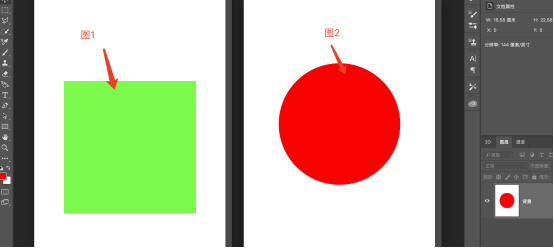
2、然后,我们找到【工具栏】中的【套索工具】。
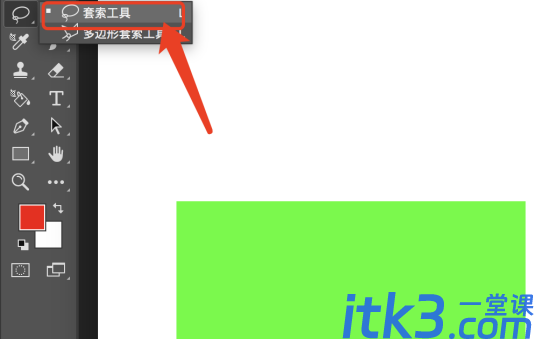
3、接着,我们用【套索工具】将图2中的图形,将图形全部选中。
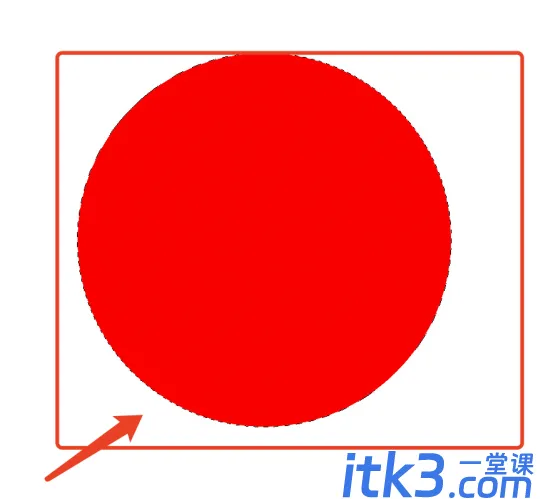
4、下一步,我们找到左侧【工具栏】中,选择【移动工具】。(如图所示)
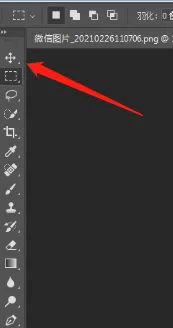
5、接着,我们将图2中的图形直接拖到图1中去。(如图所示)
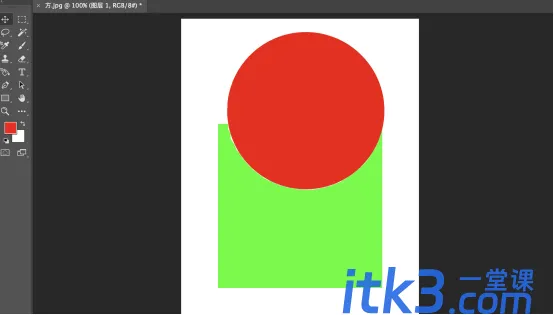
6、接着,我们利用快捷键【Ctrl+T】来调整图片大小和位置;之后,我们按一下【回车键】确定。(如图所示)
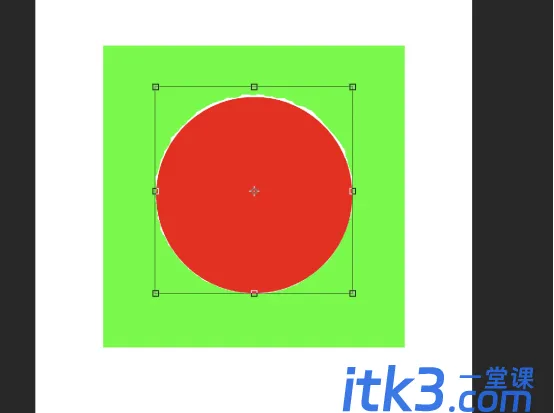
7、操作完成!这样一来,我就很好的把两张图片放在同一张图片里面了。
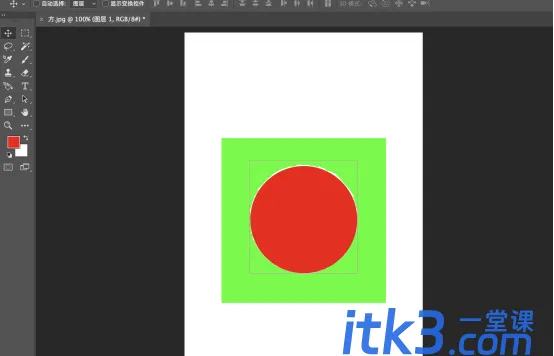
综上所示,这就是我们分享的关于在PS中把一张放到另一张图片上面的方法了。步骤很简单,我们只需要简单操作就能轻松完成。那么,我们今天就到这里了,下期再见!
















